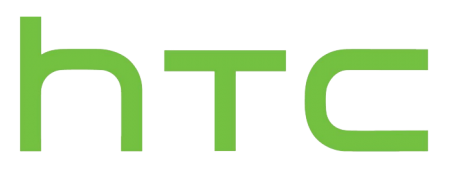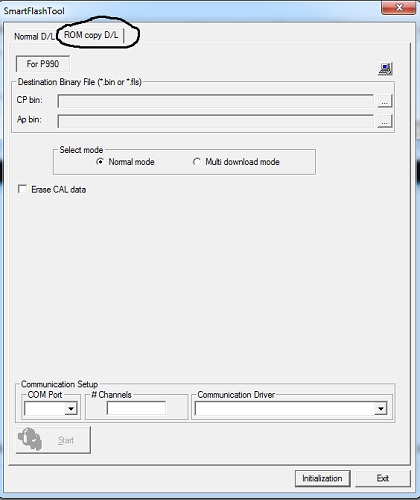Znajdź zawartość
Wyświetlanie wyników dla tagów 'tutorial' .
-
[One M7]WinDroid Universal Android Toolkit v2.0 | Unlock | Root | Flash | Jest to program który pozwala na: Kompatybilne z modelami fonów: Wymagania: Pobrany programZainstalowane sterowniki USBw niektórych przypadkach Fastbootkabel USBRekomendowany WINDOWS XP (proszę o info czy działa na innch systemachWłączony tryb debugowaniaCzęściowa instrukcja. instalujemy program wybieramy interesującą nas opcje jeżeli odblokowanie bootloadera, to doinstalowujemy pliki fastboot Wykonujemy kolejno polecenia z okna dialogowego Podobnie jest z instalacją Custom Recovery... Pobieramy plik i instalujemy...Pobierz program: http://forum.xda-developers.com/devdb/project/dl/?id=9698 Mirror: https://s.basketbuild.com/filedl/devs?dev=WindyCityRockr&dl=WindyCityRockr/WinDroid_Universal_Android_Toolkit/WinDroid%20Universal%20Android%20Toolkit%20v2.0.zip xda: http://forum.xda-developers.com/showthread.php?t=2499926
-
[One MAX]WinDroid Universal Android Toolkit v2.0 | Unlock | Root | Flash | Jest to program który pozwala na: Kompatybilne z modelami fonów: Wymagania: Pobrany programZainstalowane sterowniki USBw niektórych przypadkach Fastbootkabel USBRekomendowany WINDOWS XP (proszę o info czy działa na innch systemachWłączony tryb debugowaniaCzęściowa instrukcja. instalujemy program wybieramy interesującą nas opcje jeżeli odblokowanie bootloadera, to doinstalowujemy pliki fastboot Wykonujemy kolejno polecenia z okna dialogowego Podobnie jest z instalacją Custom Recovery... Pobieramy plik i instalujemy...Pobierz program: http://forum.xda-developers.com/devdb/project/dl/?id=9698 Mirror: https://s.basketbuild.com/filedl/devs?dev=WindyCityRockr&dl=WindyCityRockr/WinDroid_Universal_Android_Toolkit/WinDroid%20Universal%20Android%20Toolkit%20v2.0.zip xda: http://forum.xda-developers.com/showthread.php?t=2499926
-
[One Mini]WinDroid Universal Android Toolkit v2.0 | Unlock | Root | Flash | Jest to program który pozwala na: Kompatybilne z modelami fonów: Wymagania: Pobrany programZainstalowane sterowniki USBw niektórych przypadkach Fastbootkabel USBRekomendowany WINDOWS XP (proszę o info czy działa na innch systemachWłączony tryb debugowaniaCzęściowa instrukcja. instalujemy program wybieramy interesującą nas opcje jeżeli odblokowanie bootloadera, to doinstalowujemy pliki fastboot Wykonujemy kolejno polecenia z okna dialogowego Podobnie jest z instalacją Custom Recovery... Pobieramy plik i instalujemy...Pobierz program: http://forum.xda-developers.com/devdb/project/dl/?id=9698 Mirror: https://s.basketbuild.com/filedl/devs?dev=WindyCityRockr&dl=WindyCityRockr/WinDroid_Universal_Android_Toolkit/WinDroid%20Universal%20Android%20Toolkit%20v2.0.zip xda: http://forum.xda-developers.com/showthread.php?t=2499926
-
[Desire 816]WinDroid Universal Android Toolkit v2.0 | Unlock | Root | Flash | Jest to program który pozwala na: Kompatybilne z modelami fonów: Wymagania: Pobrany programZainstalowane sterowniki USBw niektórych przypadkach Fastbootkabel USBRekomendowany WINDOWS XP (proszę o info czy działa na innch systemachWłączony tryb debugowaniaCzęściowa instrukcja. instalujemy program wybieramy interesującą nas opcje jeżeli odblokowanie bootloadera, to doinstalowujemy pliki fastboot Wykonujemy kolejno polecenia z okna dialogowego Podobnie jest z instalacją Custom Recovery... Pobieramy plik i instalujemy...Pobierz program: http://forum.xda-developers.com/devdb/project/dl/?id=9698 Mirror: https://s.basketbuild.com/filedl/devs?dev=WindyCityRockr&dl=WindyCityRockr/WinDroid_Universal_Android_Toolkit/WinDroid%20Universal%20Android%20Toolkit%20v2.0.zip xda: http://forum.xda-developers.com/showthread.php?t=2499926
-
[Desire 610]WinDroid Universal Android Toolkit v2.0 | Unlock | Root | Flash | Jest to program który pozwala na: Kompatybilne z modelami fonów: Wymagania: Pobrany programZainstalowane sterowniki USBw niektórych przypadkach Fastbootkabel USBRekomendowany WINDOWS XP (proszę o info czy działa na innch systemachWłączony tryb debugowaniaCzęściowa instrukcja. instalujemy program wybieramy interesującą nas opcje jeżeli odblokowanie bootloadera, to doinstalowujemy pliki fastboot Wykonujemy kolejno polecenia z okna dialogowego Podobnie jest z instalacją Custom Recovery... Pobieramy plik i instalujemy...Pobierz program: http://forum.xda-developers.com/devdb/project/dl/?id=9698 Mirror: https://s.basketbuild.com/filedl/devs?dev=WindyCityRockr&dl=WindyCityRockr/WinDroid_Universal_Android_Toolkit/WinDroid%20Universal%20Android%20Toolkit%20v2.0.zip xda: http://forum.xda-developers.com/showthread.php?t=2499926
-
[Desire 500]WinDroid Universal Android Toolkit v2.0 | Unlock | Root | Flash | Jest to program który pozwala na: Kompatybilne z modelami fonów: Wymagania: Pobrany programZainstalowane sterowniki USBw niektórych przypadkach Fastbootkabel USBRekomendowany WINDOWS XP (proszę o info czy działa na innch systemachWłączony tryb debugowaniaCzęściowa instrukcja. instalujemy program wybieramy interesującą nas opcje jeżeli odblokowanie bootloadera, to doinstalowujemy pliki fastboot Wykonujemy kolejno polecenia z okna dialogowego Podobnie jest z instalacją Custom Recovery... Pobieramy plik i instalujemy...Pobierz program: http://forum.xda-developers.com/devdb/project/dl/?id=9698 Mirror: https://s.basketbuild.com/filedl/devs?dev=WindyCityRockr&dl=WindyCityRockr/WinDroid_Universal_Android_Toolkit/WinDroid%20Universal%20Android%20Toolkit%20v2.0.zip xda: http://forum.xda-developers.com/showthread.php?t=2499926
-
[Desire 300]WinDroid Universal Android Toolkit v2.0 | Unlock | Root | Flash | Jest to program który pozwala na: Kompatybilne z modelami fonów: Wymagania: Pobrany programZainstalowane sterowniki USBw niektórych przypadkach Fastbootkabel USBRekomendowany WINDOWS XP (proszę o info czy działa na innch systemachWłączony tryb debugowaniaCzęściowa instrukcja. instalujemy program wybieramy interesującą nas opcje jeżeli odblokowanie bootloadera, to doinstalowujemy pliki fastboot Wykonujemy kolejno polecenia z okna dialogowego Podobnie jest z instalacją Custom Recovery... Pobieramy plik i instalujemy...Pobierz program: http://forum.xda-developers.com/devdb/project/dl/?id=9698 Mirror: https://s.basketbuild.com/filedl/devs?dev=WindyCityRockr&dl=WindyCityRockr/WinDroid_Universal_Android_Toolkit/WinDroid%20Universal%20Android%20Toolkit%20v2.0.zip xda: http://forum.xda-developers.com/showthread.php?t=2499926
-
Tutorial [HTC Desire 610] Odblokowywanie bootloadera
Pawliniak opublikował(a) temat w Poradniki, Romy i Mody
HTC Desire 610 zdejmowanie blokady bootloader Uwaga! Wszystko co jest napisane w tym tutorialu robisz na własną odpowiedzialność. Czego potrzebujemy? - telefon - kabel USB - komputer najlepiej z systemem Windows - ok. 15 min Instrukcja krok po kroku: 1. Rejestrujemy się na stronie http://www.htcdev.com/. E-mial musi być prawdziwy. 2. Pobieramy pliki fastboota adb_fastboot_drivers.zip i do niego rozpakowujemy ściągnięte archwium ZIP. 3. Tworzymy nowy folder „fastboot” najlepiej na dysku C: 4. Teraz musisz odwiedzić tą strone http://www.htcdev.com/bootloader/ wybieramy "HTC One" (bez obaw procedura jest taka sama) i "Begin unlock bootloader". 5. Po ukazaniu się nowej strony wybieramy "Yes" następnie zaznaczamy „kwadraciki” i klikamy "Proceed to unlock bootloader”. 6. Wyłączamy telefon, a następnie włączamy trzymając przycisk „Power” + przycisk „Volume Down”. Po dłuższej chwili włączy się ekran. 7. Po wyświetlającym się menu poruszamy się przyciskami głośności, a wybór zatwierdzamy przyciskiem „Power". Wybieramy z listy „Fastboot”. 8. Teraz podłączamy telefon kablem USB do komputera. Sterowniki zainstalują się same. 9. Uruchamiamy wiersz poleceń: Windows XP -> Start -> Uruchom -> wpisujemy 'cmd' -> [Enter]Windows Vista/7 -> Start -> w polu wyszukiwania programów wpisujemy 'cmd' -> [Enter]10. Używamy komendy 'cd' aby przejść do folderu w którym trzymamy pliki „fastboot” – w moim wypadku będzie to: cd C:\fastboot11. Kolejna komenda która trzeba wpisać to : fastboot oem get_identifier_token12. Powinniśmy teraz ujrzeć dosyć długa listę kombinacji liter i liczb zaczynająca się od „please cut following message”, a kończącą się na „identifier token end”. Należy zaznaczyć ten tekst i skopiować (Ctrl+C). Po skopiowaniu wklejamy do HTCDev.com i klikamy "Submit" 13. Na podany wcześniej email przychodzi wiadomość z załącznikiem „Unlock_code.bin”, należy go zapisać w folderze „fastboot” 14. Po zapisaniu pliku Unlock_code.bin wpisujemy w wierszu poleceń komendę: fastboot flash unlocktoken Unlock_code.bin15. W tym momencie powinieś ujrzeć na wyświetlaczu wiadomość typu „Unlock bootloader?”. Za pomocą przycisku do regulacji głośności wybieramy interesującą nas opcję. Yes - chcemy odblokować, No - zostawiamy telefon w takim stanie jakim jest. Przyciskiem „Power” zatwierdzamy. Uwaga! Daj znać jak poszło Powodzenia! -
Tutorial [HTC Desire 816] Odblokowywanie bootloadera
Pawliniak opublikował(a) temat w Poradniki, Romy i Mody
HTC Desire 816 zdejmowanie blokady bootloader Uwaga! Wszystko co jest napisane w tym tutorialu robisz na własną odpowiedzialność. Czego potrzebujemy? - telefon - kabel USB - komputer najlepiej z systemem Windows - ok. 15 min Instrukcja krok po kroku: 1. Rejestrujemy się na stronie http://www.htcdev.com/. E-mial musi być prawdziwy. 2. Pobieramy pliki fastboota adb_fastboot_drivers.zip i do niego rozpakowujemy ściągnięte archwium ZIP. 3. Tworzymy nowy folder „fastboot” najlepiej na dysku C: 4. Teraz musisz odwiedzić tą strone http://www.htcdev.com/bootloader/ wybieramy "HTC One" (bez obaw procedura jest taka sama) i "Begin unlock bootloader". 5. Po ukazaniu się nowej strony wybieramy "Yes" następnie zaznaczamy „kwadraciki” i klikamy "Proceed to unlock bootloader”. 6. Wyłączamy telefon, a następnie włączamy trzymając przycisk „Power” + przycisk „Volume Down”. Po dłuższej chwili włączy się ekran. 7. Po wyświetlającym się menu poruszamy się przyciskami głośności, a wybór zatwierdzamy przyciskiem „Power". Wybieramy z listy „Fastboot”. 8. Teraz podłączamy telefon kablem USB do komputera. Sterowniki zainstalują się same. 9. Uruchamiamy wiersz poleceń: Windows XP -> Start -> Uruchom -> wpisujemy 'cmd' -> [Enter]Windows Vista/7 -> Start -> w polu wyszukiwania programów wpisujemy 'cmd' -> [Enter]10. Używamy komendy 'cd' aby przejść do folderu w którym trzymamy pliki „fastboot” – w moim wypadku będzie to: cd C:\fastboot11. Kolejna komenda która trzeba wpisać to : fastboot oem get_identifier_token12. Powinniśmy teraz ujrzeć dosyć długa listę kombinacji liter i liczb zaczynająca się od „please cut following message”, a kończącą się na „identifier token end”. Należy zaznaczyć ten tekst i skopiować (Ctrl+C). Po skopiowaniu wklejamy do HTCDev.com i klikamy "Submit" 13. Na podany wcześniej email przychodzi wiadomość z załącznikiem „Unlock_code.bin”, należy go zapisać w folderze „fastboot” 14. Po zapisaniu pliku Unlock_code.bin wpisujemy w wierszu poleceń komendę: fastboot flash unlocktoken Unlock_code.bin15. W tym momencie powinieś ujrzeć na wyświetlaczu wiadomość typu „Unlock bootloader?”. Za pomocą przycisku do regulacji głośności wybieramy interesującą nas opcję. Yes - chcemy odblokować, No - zostawiamy telefon w takim stanie jakim jest. Przyciskiem „Power” zatwierdzamy. Uwaga! Daj znać jak poszło Powodzenia! -

Tutorial [Galaxy Note 4] Aktualizacje firmware/ wgrywanie softu Odin
NeoCM opublikował(a) temat w Poradniki, Romy i Mody
[Galaxy Note 4] Aktualizacje firmware/ wgrywanie softu Odin Tu macie instrukcję jak wgrać Stocka na swój phablet. Stock - to określenie fimraware od producenta (niemodyfikowanego przez osoby trzecie) Wszelkie instrukcje wykonujecie na własne ryzyko. Nie ponosimy odpowiedzialności za błedy powstały z n/opisanej metody. Pobierz SOFT pod swoją wersję Note 4!! W innym przypadku możesz uszkodzić telefon ODIN starsza wersja : Odin307.zip 453,2 KB 193 Ilość pobrańdo nowego bootloadera: Odin_v3.09.zip 974,02 KB 24 Ilość pobrań najnowszy ODIN Odin_v3.10.rar Sterowniki USB od samsunga Włączony tryb debugowania USB Ważne informacje: Jeżeli masz nowszy typ bootloadera, który jest już integralną częścią wersji 4.4.2 (m.in z KNOX) to możesz mieć problem z instalacją starszej wersji firmware. Nowy bootloader wymaga nowego odina 3.09 i blokuje starsze wersje. Więc zwróć uwagę na to jakie pliki masz w pobranej wersji stock-a. I. Instalacja Stocka jednoplikowego: Pobierz Firmware oraz ODIN Wypakuj plik z firmware i zobacz ile jest plików. Jeżeli zobaczysz jeden w postaci tar.md5 to... Odpal program ODIN W oknie PDA umieść pobrany stock firmware ODZNACZ re-partition, oraz reset-f-time Wyłącz phablet Uruchom go w trybie DOWNLOAD klawiszami Home, Power i Volume DOWN, następnie kliknij Volume UP Podłącz urządzenie pod port USB Jeżeli w oknie COM: zobaczysz wartość liczbową kliknij START Po wgraniu odłącz telefon i cież się stockiem.II. Instalacja Stocka wieloplikowego: Pobierz ROM i program ODIN wypakuj pobrany stock Jeżeli zobaczysz 3-5 plików, jest to rom wieloplikowy i bardzo rzadko spotykany więc: Odpal program ODIN W następujących oknach umieść: Bootloader - bootlader/apboot (o ile jest) Pit - .pit ( o ile jest) PDA - code Phone - modem Modem - code Te wartości będą w nazwie plików. Wyłącz urządzenie Uruchom go w trybie DOWNLOAD klawiszami : Home, Power Volume DOWN, potem Volume UP Podpinamy phablet pod port USB Odin powinien wskazać wartość liczbową COM:X Więc klikamy START Koniec, po instalacji cieszymy się nowym stockiem. III. Wgrywanie stocku z nowym bootloaderem wraz nowym ODINem Pobierz stock oraz nowy odin 3.09 Zobaczysz kilka plików więc: Odpal program ODIN W oknach umieść następujące pliki: Pit- .pit ( o ile jest w pliku) BL- bl/apboot AP - ap CP- cp / modem CSC - csc Wyłącz phablet Uruchom go w trybie DOWNLOAD Klawiszami: Home, Power i Volume DOWN, następnie Volume UP Podepnij telefon pod port USB ODIN wskaże w oknie wartością liczbową COM: X Więc w tedy kliknij START Po odłączeniu uruchom telefonPS. ROM jednoplikowy umieszczamy w OKNIE AP PS. Nie wyrażam zgody na kopiowanie w/w treści bez zgody autora -

Tutorial [Xperia Z3 Compact] Kopia Zapasowa TA czyli Kluczy DRM
NeoCM opublikował(a) temat w Poradniki, Romy i Mody
[Xperia Z3 Compact] Kopia Zapasowa TA czyli Kluczy DRM Tą metodę możecie stosować do wszytskich modeli z rodziny Xperia. Czemu robi się kopie zapasową Kluczy DRM? Podczas odblokowania bootloadera, raczej wpisywania komend z kodem odblokowującym wywołujemy pełne wipe systemu. Nie raz dzieje się tak, iż giną na zawsze klucze DRM. Odpowiadają one za pracę aplikacji systemowych od Sony. Jeżeli chcesz działający aparat, odtwarzacz lub inne to zalecam wykonanie kopii. Wykonuje się ją po ROOT-cie!! Więc jest wymagany. Wymagania: ROOTaplikacja do kopii Backup-TA-9.10.zip 1,53 MB 128 Ilość pobrańWłączony tryb debugowania USBWgrane sterowniki USBOpis Instrukcji: Wypakowujemy plik ZIP Podłącz urządzenie pod port USB Otwieramy folder Uruchom plik Backup-TA.bat Okno dialogowe poprowadzi cię dalej. Czyli : utwórz kopię przywróć kopię Zakmnij program. Teraz możesz przejść do metody odblokowania bootloadera. Przywrócenie: Podłączamy urządzanie pod port USB Uruchamiamy program Wybieramy z okna restore backup Po wgraniu zamykamy program I mamy przywrócona kopię kluczy -

Tutorial [Xperia Z3] Kopia Zapasowa TA czyli Kluczy DRM
NeoCM opublikował(a) temat w Poradniki, Romy i Mody
[Xperia Z3] Kopia Zapasowa TA czyli Kluczy DRM Tą metodę możecie stosować do wszytskich modeli z rodziny Xperia. Czemu robi się kopie zapasową Kluczy DRM? Podczas odblokowania bootloadera, raczej wpisywania komend z kodem odblokowującym wywołujemy pełne wipe systemu. Nie raz dzieje się tak, iż giną na zawsze klucze DRM. Odpowiadają one za pracę aplikacji systemowych od Sony. Jeżeli chcesz działający aparat, odtwarzacz lub inne to zalecam wykonanie kopii. Wykonuje się ją po ROOT-cie!! Więc jest wymagany. Wymagania: ROOTaplikacja do kopii Backup-TA-9.10.zip 1,53 MB 128 Ilość pobrańWłączony tryb debugowania USBWgrane sterowniki USBOpis Instrukcji: Wypakowujemy plik ZIP Podłącz urządzenie pod port USB Otwieramy folder Uruchom plik Backup-TA.bat Okno dialogowe poprowadzi cię dalej. Czyli : utwórz kopię przywróć kopię Zakmnij program. Teraz możesz przejść do metody odblokowania bootloadera. Przywrócenie: Podłączamy urządzanie pod port USB Uruchamiamy program Wybieramy z okna restore backup Po wgraniu zamykamy program I mamy przywrócona kopię kluczy -
[Xperia Z3] Flashtool - narzędzie do wgrania firmware, modów i innych. Flashtool jest programem, dzięki któremu mamy możliwość wgrania różnych modyfikacji na telefon. Dzięki niemu : wgramy firmware wgramy mody/ kernele ROOT (nie zawsze działa) Odblokujemy bootloader I inne operacje... Pobierz: http://www.flashtool.net/index.php
-

Tutorial [Xperia Z3 Compact] Odblokowanie bootloader-a
NeoCM opublikował(a) temat w Poradniki, Romy i Mody
[Xperia Z3 Compact] Odblokowanie bootloader-a Na wstępnie oznajmiam, iż możecie uśmiercić swoją słuchawkę, my (forum) i ja nie ponosimy odpowiedzialności za szkody. Robisz to na własne ryzyko. Użytkownicy Orange ... nie mają możliwości odblkowania bootloader, ponieważ niezbyt mądry Orange blokuje również bootloader. Odblokowanie bootloadera spowoduje utratę danych i reset do ustawień fabrycznych, więc najlepiej by było abyście zrootowali urządzenie i zrobili kopię zapasową kluczy DRM. Ta metoda je usunie, a wy możecie stracisz możliwość poprawnego działania programów od Sony w tym Wolkmana... CO do ROOT przejdź tu: Najpierw wgraj CWM Następnie z trybu odzysku super-user http://download.chai...perSU-v1.93.zip Bez ROOT-a nie wykonasz kopii TA Na początek: Zainstaluj sterowniki USB http://developer.son...nloads/drivers/Włącz debugowanie USB w telefonie Jeżeli ich nie ma to przejdź w Ustawienia/ Informacje o telefonie -> kliknij 8 razy na "numer kompilacji", w tedy pojawią się opcje programistyczne w UstawieniachPobierz program Flashtool i go zainstaluj na PC http://www.flashtool.net/download.phpNa początek sprawdź czy możesz odblokować bootloader!! w dialer wpisz *#*#7378423#*#*przejdź Service info-> ConfigurationRooting status : Bootloader unlock allowed - możesz odblokować bootloader i przechodzisz do kolejnych czynności! Bootloader unlock not allowed - nie możesz odblkować bootloadera!!! Jeżeli telefon już jest odblokowany bedziemy mieli napis Bootloader unlock doneInstrukcja: (poprzez flashtool) Przechodzimy na stronę SONY dot. odblokwoania bootloader http://unlockbootloa...sonymobile.com/ Przechodzimy na sam dół, tam jest opcja "Start Unlock Bootloader" - wybieramy ją Kolejno, jesteś pewien , następnie akceptujemy warunki i ostrzeżenia Wpisujemy swoje dane, numer IEMI *#06# i e-mail - gdzie przyjdzie kod odblokowujący (czasem nie wpisujemy ostatniej liczby z IEMI) Następnie sprawdzamy swoją skrzynkę pocztową. Jeżeli mamy kod odblokowujący zapisujemy sobie go gdzieś w notatniku. Teraz uruchomiamy program Flashtool Podłączmy urządzenie pod port USB i sprawdzamy czy program znajduje nasze urządzenie Telefon musi być w trybie debugowania USB Wciskamy na BLU Program wskaże przełączyć telefon w flashmode wiec: Wyłącz telefon (nie wyłączaj programu) Trzymając VOLUME UP podłącz go pod port USB (zobaczysz niebieską diodę) Flashtool rozpozna urządzenie i poprosi o kod odblokowujący Wpisz i go i zatwierdź Masz odblokowany bootloader!! Inny Sposób (powszechny) poprzez Fastboot Wykonujemy te same operacje do pozyskania kodu (jak wyżej) Następie pobieramy pliki fastboot dla xperi https://docs.google....GRBWlRINFk/edit Wypakowujemy folder Włączamy telefon w trybie flashmode - wyłączamy - podłączamy do portu USB i trzymamy VOLUME UP (aż pojawi się niebieska dioda) Przechodzimy do niego i wskazujemy folder fastboot, trzymając klawisz SHIFT+ i prawy przycisk myszy wybieramy Otwórz okno poleceń tutaj Otworzy się nam okno Podłączamy urządzenie do portu USB w trybie debugowania USB Wpisujemy: fastboot.exe -i 0x0fce getvar version Jeżeli pojawi nam się liczny np 0:2...to jest wszystko okey i przechodzimy dalej: Teraz Wpisujemy: fastboot.exe -i 0x0fce oem unlock 0xKEY Gdzie w miejsce KEY wpisujemy nasz kod odblokowujący,który dostaliśmy na e-mail!! Po tej operacji możemy właczyć urządzenie. Teraz zalecam znów ROOT I przywrócenie kluczy DRM -
[Xperia Z3] Odblokowanie bootloader-a Na wstępnie oznajmiam, iż możecie uśmiercić swoją słuchawkę, my (forum) i ja nie ponosimy odpowiedzialności za szkody. Robisz to na własne ryzyko. Użytkownicy Orange ... nie mają możliwości odblkowania bootloader, ponieważ niezbyt mądry Orange blokuje również bootloader. Odblokowanie bootloadera spowoduje utratę danych i reset do ustawień fabrycznych, więc najlepiej by było abyście zrootowali urządzenie i zrobili kopię zapasową kluczy DRM. Ta metoda je usunie, a wy możecie stracisz możliwość poprawnego działania programów od Sony w tym Wolkmana... CO do ROOT przejdź tu: dodam później!!!! Najpierw wgraj CWM Następnie z trybu odzysku super-user http://download.chai...perSU-v1.93.zip Bez ROOT-a nie wykonasz kopii TA Na początek: Zainstaluj sterowniki USB http://developer.son...nloads/drivers/ Włącz debugowanie USB w telefonie Jeżeli ich nie ma to przejdź w Ustawienia/ Informacje o telefonie -> kliknij 8 razy na "numer kompilacji", w tedy pojawią się opcje programistyczne w Ustawieniach Pobierz program Flashtool i go zainstaluj na PC http://www.flashtool.net/download.php Na początek sprawdź czy możesz odblokować bootloader!! w dialer wpisz *#*#7378423#*#* przejdź Service info-> Configuration Rooting status : Bootloader unlock allowed - możesz odblokować bootloader i przechodzisz do kolejnych czynności! Bootloader unlock not allowed - nie możesz odblkować bootloadera!!! Jeżeli telefon już jest odblokowany bedziemy mieli napis Bootloader unlock done Instrukcja: (poprzez flashtool) Przechodzimy na stronę SONY dot. odblokwoania bootloader http://unlockbootloa...sonymobile.com/ Przechodzimy na sam dół, tam jest opcja "Start Unlock Bootloader" - wybieramy ją Kolejno, jesteś pewien , następnie akceptujemy warunki i ostrzeżenia Wpisujemy swoje dane, numer IEMI *#06# i e-mail - gdzie przyjdzie kod odblokowujący (czasem nie wpisujemy ostatniej liczby z IEMI) Następnie sprawdzamy swoją skrzynkę pocztową. Jeżeli mamy kod odblokowujący zapisujemy sobie go gdzieś w notatniku. Teraz uruchomiamy program Flashtool Podłączmy urządzenie pod port USB i sprawdzamy czy program znajduje nasze urządzenie Telefon musi być w trybie debugowania USB Wciskamy na BLU Program wskaże przełączyć telefon w flashmode wiec: Wyłącz telefon (nie wyłączaj programu) Trzymając VOLUME UP podłącz go pod port USB (zobaczysz niebieską diodę) Flashtool rozpozna urządzenie i poprosi o kod odblokowujący Wpisz i go i zatwierdź Masz odblokowany bootloader!! Inny Sposób (powszechny) poprzez Fastboot Wykonujemy te same operacje do pozyskania kodu (jak wyżej) Następie pobieramy pliki fastboot dla xperi https://docs.google....GRBWlRINFk/edit Wypakowujemy folder Włączamy telefon w trybie flashmode - wyłączamy - podłączamy do portu USB i trzymamy VOLUME UP (aż pojawi się niebieska dioda) Przechodzimy do niego i wskazujemy folder fastboot, trzymając klawisz SHIFT+ i prawy przycisk myszy wybieramy Otwórz okno poleceń tutaj Otworzy się nam okno Podłączamy urządzenie do portu USB w trybie debugowania USB Wpisujemy: fastboot.exe -i 0x0fce getvar version Jeżeli pojawi nam się liczny np 0:2...to jest wszystko okey i przechodzimy dalej: Teraz Wpisujemy: fastboot.exe -i 0x0fce oem unlock 0xKEY Gdzie w miejsce KEY wpisujemy nasz kod odblokowujący,który dostaliśmy na e-mail!! Po tej operacji możemy właczyć urządzenie. Teraz zalecam znów ROOT I przywrócenie kluczy DRM
-

Tutorial [LG Optimus 2X P990] Wgrywanie stocka za pomocą Smartflasha
Hyniek opublikował(a) temat w Poradniki, Romy i Mody
Jeśli zbrickowałeś swojego Swifta, to jest sposób by go unbrickować Co potrzebujesz? - telefon - sterowniki usb (polecam zainstlować LG All-In-One Toolkit) - kabel usb - stock rom w postaci plików .fls oraz .bin (jeśli masz rom w postaci KDZ tym programem go przerobisz na FLS/BIN http://www44.zippyshare.com/v/17286047/file.html ) - smartflasha smartflash.zip Więc zaczynamy - Włącz smarflasha - Wybierz zakładkę ROM copy D/L - Wybierz odpowiednio pliki z romem - Podłącz telefon w trybie SW (możesz wyjąć baterię) podłączając telefon przytrzymaj klawisz vol up) - Jeśli port COM nie jest wybrany, wybierz go ręcznie (zazwyczaj wykrywa automatycznie) - Kliknij start i czekaj około 5 minut, może nieco dłużej Oczywiście wszystko robisz na własną odpowiedzialność! -

Tutorial [Galaxy Ace 3/ LTE] Instalacja czystego Firmware/Stocku
NeoCM opublikował(a) temat w Poradniki, Romy i Mody
[Galaxy Ace 3/ LTE] Instalacja czystego Firmware/Stocku Poradnik dotyczy każdej wersji GalaxyGrand - ważne jest pobranie właściwego stocku!! Sprawdź pod baterią jaką masz nazwę kodową urządzenia!!! Wszelkie modyfikacje robisz na własną odpowiedzialność, nie ponoszę odpowiedzialności za uszkodzenia…. Wgrywanie czystego oprogramowania nie nabija licznika flashowań. Ta metoda jest legalna, nie zalecam jednak informowania serwisu o jej zastosowaniu. Powód do zerwania gwarancji. Włącz tryb debugowania USB Instrukcja: Wymagane są sterowniki USB, które pobiorą się z programem KIES Kies nie może uczestniczyć w tle podczas wgrywania firmware!!! Wyłącz jego procesy Pobieramy program ODIN Odin3_v3.04_I9300.rar 402,08 KB 101 Ilość pobrań Odin_v3.07.zip 349,18 KB 0 Ilość pobrań Pobieramy również odpowiednie FIRMWARE Wyłączamy telefon Uruchamiamy go w trybie DOWNLOAD Kombinacja klawiszy Home+Power + Volume - Odpalamy program ODIN W zależności od romu, jeżeli jest to JEDNOPLIKOWY to umieszczamy plik w oknie PDA - ODZNACZAMY re-partition, phone EFS clear, phone Bootloader Update. Podłączamy słuchawkę pod port USB ODIN wskaże połączenie z telefonem Wciskamy START Po ukończeniu wgrywania odłączamy słuchawkę i cieszymy się nowym softem.W przypadku romu wielopliowego: PDA- Phone CSC-CSC PHone-Modem W tym przypadku nie musimy odznaczać opcji z pkt. 8 -

Tutorial [Galaxy Grand/Grand 2] Instalacja czystego Firmware/Stocku
NeoCM opublikował(a) temat w Poradniki, Romy i Mody
[Galaxy Grand/Grand 2] Instalacja czystego Firmware/Stocku Poradnik dotyczy każdej wersji GalaxyGrand - ważne jest pobranie właściwego stocku!! Sprawdź pod baterią jaką masz nazwę kodową urządzenia!!! Wszelkie modyfikacje robisz na własną odpowiedzialność, nie ponoszę odpowiedzialności za uszkodzenia…. Wgrywanie czystego oprogramowania nie nabija licznika flashowań. Ta metoda jest legalna, nie zalecam jednak informowania serwisu o jej zastosowaniu. Powód do zerwania gwarancji. Włącz tryb debugowania USB Instrukcja: Wymagane są sterowniki USB, które pobiorą się z programem KIES Kies nie może uczestniczyć w tle podczas wgrywania firmware!!! Wyłącz jego procesy Pobieramy program ODIN Odin3_v3.04_I9300.rar 402,08 KB 101 Ilość pobrań Odin_v3.07.zip Pobieramy również odpowiednie FIRMWARE Wyłączamy telefon Uruchamiamy go w trybie DOWNLOAD Kombinacja klawiszy Home+Power + Volume - Odpalamy program ODIN W zależności od romu, jeżeli jest to JEDNOPLIKOWY to umieszczamy plik w oknie PDA - ODZNACZAMY re-partition, phone EFS clear, phone Bootloader Update. Podłączamy słuchawkę pod port USB ODIN wskaże połączenie z telefonem Wciskamy START Po ukończeniu wgrywania odłączamy słuchawkę i cieszymy się nowym softem.W przypadku romu wielopliowego: PDA- Phone CSC-CSC PHone-Modem W tym przypadku nie musimy odznaczać opcji z pkt. 8 -
[Xperia T3] Odblokowywanie Bootloadera Na wstępnie oznajmiam, iż możecie uśmiercić swoją słuchawkę, my (forum) i ja nie ponosimy odpowiedzialności za szkody. Robisz to na własne ryzyko. Użytkownicy Orange ... nie mają możliwości odblkowania bootloader, ponieważ niezbyt mądry Orange blokuje również bootloader. Odblokowanie bootloadera spowoduje utratę danych i reset do ustawień fabrycznych, więc najlepiej by było abyście zrootowali urządzenie i zrobili kopię zapasową kluczy DRM. Ta metoda je usunie, a wy możecie stracisz możliwość poprawnego działania programów od Sony w tym Wolkmana... CO do ROOT przejdź tu: (aktualnie brak samej metody root-a) Jak zrobić kopię Kluczy DRM: http://forum.cyanoge...yli-kluczy-drm/ Na początek: Zainstaluj sterowniki USB Włącz debugowanie USB w telefonie Jeżeli ich nie ma to przejdź w Ustawienia/ Informacje o telefonie -> kliknij 8 razy na "numer kompilacji", w tedy pojawią się opcje programistyczne w UstawieniachPobierz program Flashtool i go zainstaluj na PC http://www.flashtool.net/download.phpNa początek sprawdź czy możesz odblokować bootloader!! w dialer wpisz *#*#7378423#*#*przejdź Service info-> ConfigurationRooting status : Bootloader unlock allowed - możesz odblokować bootloader i przechodzisz do kolejnych czynności! Bootloader unlock not allowed - nie możesz odblkować bootloadera!!! Jeżeli telefon już jest odblokowany bedziemy mieli napis Bootloader unlock doneInstrukcja: (poprzez flashtool) Przechodzimy na stronę SONY dot. odblokwoania bootloader http://unlockbootloa...sonymobile.com/ Przechodzimy na sam dół, tam jest opcja "Start Unlock Bootloader" - wybieramy ją Kolejno, jesteś pewien , następnie akceptujemy warunki i ostrzeżenia Wpisujemy swoje dane, numer IEMI *#06# i e-mail - gdzie przyjdzie kod odblokowujący (czasem nie wpisujemy ostatniej liczby z IEMI) Następnie sprawdzamy swoją skrzynkę pocztową. Jeżeli mamy kod odblokowujący zapisujemy sobie go gdzieś w notatniku. Teraz uruchomiamy program Flashtool Podłączmy urządzenie pod port USB i sprawdzamy czy program znajduje nasze urządzenie Telefon musi być w trybie debugowania USB Wciskamy na BLU Program wskaże przełączyć telefon w flashmode wiec: Wyłącz telefon (nie wyłączaj programu) Trzymając VOLUME UP podłącz go pod port USB (zobaczysz niebieską diodę) Flashtool rozpozna urządzenie i poprosi o kod odblokowujący Wpisz i go i zatwierdź Masz odblokowany bootloader!! Inny Sposób (powszechny) poprzez Fastboot Wykonujemy te same operacje do pozyskania kodu (jak wyżej) Następie pobieramy pliki fastboot dla xperi https://docs.google....GRBWlRINFk/edit Wypakowujemy folder Włączamy telefon w trybie flashmode - wyłączamy - podłączamy do portu USB i trzymamy VOLUME UP (aż pojawi się niebieska dioda) Przechodzimy do niego i wskazujemy folder fastboot, trzymając klawisz SHIFT+ i prawy przycisk myszy wybieramy Otwórz okno poleceń tutaj Otworzy się nam okno Podłączamy urządzenie do portu USB w trybie debugowania USB Wpisujemy: fastboot.exe -i 0x0fce getvar version Jeżeli pojawi nam się liczny np 0:2...to jest wszystko okey i przechodzimy dalej: Teraz Wpisujemy: fastboot.exe -i 0x0fce oem unlock 0xKEY Gdzie w miejsce KEY wpisujemy nasz kod odblokowujący,który dostaliśmy na e-mail!! Po tej operacji możemy właczyć urządzenie. Teraz zalecam znów ROOT I przywrócenie kluczy DRM
-

Tutorial [Xperia T3] Kopia Zapasowa TA czyli Kluczy DRM
NeoCM opublikował(a) temat w Poradniki, Romy i Mody
[Xperia T3] Kopia Zapasowa TA czyli Kluczy DRM Tą metodę możecie stosować do wszytskich modeli z rodziny Xperia. Los chciał tak, iż temat powstał z Xperia Z1 Czemu robi się kopie zapasową Kluczy DRM? Podczas odblokowania bootloadera, raczej wpisywania komend z kodem odblokowującym wywołujemy pełne wipe systemu. Nie raz dzieje się tak, iż giną na zawsze klucze DRM. Odpowiadają one za pracę aplikacji systemowych od Sony. Jeżeli chcesz działający aparat, odtwarzacz lub inne to zalecam wykonanie kopii. Wykonuje się ją po ROOT-cie!! Więc jest wymagany. Wymagania: ROOTaplikacja do kopii Backup-TA-9.10.zip 1,53 MB 123 Ilość pobrańWłączony tryb debugowania USBWgrane sterowniki USBOpis Instrukcji: Wypakowujemy plik ZIP Podłącz urządzenie pod port USB Otwieramy folder Uruchom plik Backup-TA.bat Okno dialogowe poprowadzi cię dalej. Czyli : utwórz kopię przywróć kopię Zakmnij program. Teraz możesz przejść do metody odblokowania bootloadera. Przywrócenie: Podłączamy urządzanie pod port USB Uruchamiamy program Wybieramy z okna restore backup Po wgraniu zamykamy program I mamy przywrócona kopię kluczy -

Tutorial [Xperia T3] Wgrywanie softu/ firmware programem flashtool
NeoCM opublikował(a) temat w Poradniki, Romy i Mody
[Xperia T3] Wgrywanie softu/ firmware programem flashtool Program flashtool możesz pobrać z tego odnośnika: http://forum.cyanoge...131-dla-xperii/ Flashtool jest narzędziem, przez które m.in wgramy Firmware dla urządzeń marki Sony Xperia. Tu macie opis jak na tym urządzeniu wgrywa się czysty stock firmware. Wgrywacie firmware na własne ryzyko, nie ponosimy odpowiedzialności za uszkodzenia. Instalacja Firmware Przed instalacją....... Instalujemy sterowniki USB (urządzenie samo zaproponuje taką opcję), jeżeli nie to link http://www.sonymobil...s/pc-companion/Włączamy tryb debugowania Jeżeli go nie mamy w ustawieniach to wchodzimy w informacje o telefonie, potem na sam dół i klikamy 8 razy na Numer kompilacji. W tedy pojawią się nam Opcje programistyczne.Pro forma zaznaczamy jeszcze opcję instalacji plików z poza marketu ( tu się nam to nie przyda...)Instalujemy program Flashtool....Pobieramy Firmware w postaci .ftf i umieszczamy go w C:/flashtool/firmwares Uruchamiamy program Flashtool Podłączamy nasze urządzenie pod port USB w trybie debugowania. Flashtool pokażę informacje o podłączonym urządzeniu..... W tedy klikamy na Piorun Pojawi się okno, wybieramy opcję flashmode Wskazujemy folder gdzie jest umieszczony rom w postaci .tft Teraz pojawi się okno z informacją jak podłączyć telefon w trybie flashmode. Odłączamy Xperię od portu USB Trzymając przycisk Volume DOWN podłączamy pod port USB (w rogu powinna pojawić się niebieska dioda) Flashtool zacznie wgrywać firmware. W tym momencie nie odłączaj urządzenia!!!!! Po wgraniu firmware odłącz smartfon i go uruchom. Koniec -
Jeśli nie możesz odblokować swojego bootloadera, a chcesz zainstalować custom rom potrzebujesz CWM. Pokażę Ci jak go zainstalować! Warto mieć zainstalowany Sony PC Companion (zawiera on niezbędne sterowniki) Pierwsze co musisz zrobić to pobrać paczkę CWM-Install.rar CWM-Install.rar Więc zaczynamy - Wypakuj wszystko w dowolnym miejscu - W Twojej Xperii włącz debugowanie USB oraz zaznacz w opcji aplikacji nieznane źródła - Podłącz telefon do USB i uruchom plik install-cwm1.cmd - Postępuj zgodnie z instrukcją wyświetlaną na monitorze (dosłownie wystarczy kilka razy kliknąć enter) - Gdy instalacja zostanie zakończona zrestartuj telefon i klikając klawisz wstecz podczas uruchamiania wejdziesz do CWM Wszystko robisz na swoją odpowiedzialność!
-

Tutorial [Galaxy Ace II] Jak wgrać/zainstalować ROM ?
Veeon opublikował(a) temat w Poradniki, Romy i Mody
Cześć ! Pokażę Ci teraz, jak wgrać/zainstalować ROM do twojego Ace II Pamiętaj że każda ingerencja w telefon można powodować jego uszkodzenie. Ja jak i całe forum nie ponosimy odpowiedzialności za usterki. Co będzie potrzebne: TelefonKabel USBKomputerSterownikiCo będziemy wgrywać: RootCWM Recovery v6.0.1.5CyanogneMod 11.0 by Maclaw StudioGapps'yPliki pobieramy tu: Sterowniki: http://www.samsung.com/pl/support/model/GT-I8160OKAPLS-downloadsRoot: root.zipCWM Recovery: update.zipCyanogenMod 11.0: http://get.novafusion.pl/?id=1502Gapps'y dla CM 11.0: http://gapps.cyanogenmod.plInstalacja: Teraz robimy ROOT'a ! Podłączamy telefon do komputera. Umieść plik ".zip" na telefonie. Wyłączamy telefon. Przechodzimy do trybu Recovery. (VOL. UP + HOME + POWER) Wybierz "install update form external storage". Wybierz, i zainstauj plik "root.zip". Uruchom telefon ponownie !Brawo ! Własnie wgrałeś ROOT'a ! Teraz Recovery ! Podłącz telefon do komputera. Umieść plik ".zip" w telefonie. Przechodzimy do trybu Recovery. (VOL. UP + HOME + POWER) Sflashuj plik "update.zip". REBOOT !Brawo ! Własnie wgrałeś CWM Recovery v6.0.1.5 ! Teraz będziemy wgrywać CyanogenMod'a i Gapps'y ! Przenieś na telefon, ROM i Gapps'y. Wejdź w tryb Recovery. Zrób wszystkie Wipe'y: Wipe Cache, Wipe Data, itp. Wybierz opcję "install .zip from sdcard" (jeżeli przełożyłeś pliki na Kartę SD) opcja "install .zip from sideload" (jeżeli przełożyłeś pliki na Pamięć wewnętrzną) Wyszukaj, i zainstaluj ROM. Po zakończeniu instalacji ROM'u, zainstaluj Gapps'y. (instalacja przebiega tak samo jak instalacja ROM'u, tylko zamiast pliku z systemem wybieramy plik z Gapps'ami.) Po zakończeniu instalacji ROM'u i Gapps'ów, REBOOT TELEFONU ! Nie było to takie trudne, Prawda ? Jeśli udało Ci się wszystko zainstalować, Kliknij . -

Tutorial [Sony Xperia M2] Jak odblokować Bootloader
kinomam0 opublikował(a) temat w Poradniki, Romy i Mody
Witam Na wstepie poinformuje ze sam tego nie robilem , lecz w przyszlosci napewno odblokuje bootloader Ktoś spyta po co zakładać taki temat skoro przekierowuje linkami do innych poradników, a po to by zainteresowani mieli pewność że ten sposób jest przeznaczony również na nasze xperia m2 Poradnik polecam ze stony http://forum.xda-developers.com/showthread.php?t=2791290 , a dla mniej znających angielski http://forum.cyanogenmod.pl/index.php/topic/2190-xperia-z2-odblokowywanie-bootloadera/ Nie będę się rospisywać gdyż kolega NeoCM zrobił to za mnie Pzdr. i zycze bezproblewego łamania bootloadera Pamietaj że nikt z tego forum , oraz ja nie ponosimy odpowiedzialnosci za wszelkie uszkodzenia !!! ************************************************** Uzupełnienie //Neo Na wstępnie oznajmiam, iż możecie uśmiercić swoją słuchawkę, my (forum) i ja nie ponosimy odpowiedzialności za szkody. Robisz to na własne ryzyko. Użytkownicy Orange ... nie mają możliwości odblkowania bootloader, ponieważ niezbyt mądry Orange blokuje również bootloader. Odblokowanie bootloadera spowoduje utratę danych i reset do ustawień fabrycznych, więc najlepiej by było abyście zrootowali urządzenie i zrobili kopię zapasową kluczy DRM. Ta metoda je usunie, a wy możecie stracisz możliwość poprawnego działania programów od Sony w tym Wolkmana... CO do ROOT przejdź tu: (aktualnie brak samej metody root-a) Jak zrobić kopię Kluczy DRM: http://forum.cyanogenmod.pl/index.php/topic/1486-xperia-z1-kopia-zapasowa-ta-czyli-kluczy-drm/ Na początek: Zainstaluj sterowniki USB Włącz debugowanie USB w telefonie Jeżeli ich nie ma to przejdź w Ustawienia/ Informacje o telefonie -> kliknij 8 razy na "numer kompilacji", w tedy pojawią się opcje programistyczne w UstawieniachPobierz program Flashtool i go zainstaluj na PC http://www.flashtool.net/download.phpNa początek sprawdź czy możesz odblokować bootloader!! w dialer wpisz *#*#7378423#*#*przejdź Service info-> ConfigurationRooting status : Bootloader unlock allowed - możesz odblokować bootloader i przechodzisz do kolejnych czynności! Bootloader unlock not allowed - nie możesz odblkować bootloadera!!! Jeżeli telefon już jest odblokowany bedziemy mieli napis Bootloader unlock doneInstrukcja: (poprzez flashtool) Przechodzimy na stronę SONY dot. odblokwoania bootloader http://unlockbootloader.sonymobile.com/ Przechodzimy na sam dół, tam jest opcja "Start Unlock Bootloader" - wybieramy ją Kolejno, jesteś pewien , następnie akceptujemy warunki i ostrzeżenia Wpisujemy swoje dane, numer IEMI *#06# i e-mail - gdzie przyjdzie kod odblokowujący (czasem nie wpisujemy ostatniej liczby z IEMI) Następnie sprawdzamy swoją skrzynkę pocztową. Jeżeli mamy kod odblokowujący zapisujemy sobie go gdzieś w notatniku. Teraz uruchomiamy program Flashtool Podłączmy urządzenie pod port USB i sprawdzamy czy program znajduje nasze urządzenie Telefon musi być w trybie debugowania USB Wciskamy na BLU Program wskaże przełączyć telefon w flashmode wiec: Wyłącz telefon (nie wyłączaj programu) Trzymając VOLUME UP podłącz go pod port USB (zobaczysz niebieską diodę) Flashtool rozpozna urządzenie i poprosi o kod odblokowujący Wpisz i go i zatwierdź Masz odblokowany bootloader!! Inny Sposób (powszechny) poprzez Fastboot Wykonujemy te same operacje do pozyskania kodu (jak wyżej) Następie pobieramy pliki fastboot dla xperi https://docs.google.com/file/d/0BwjfRFTPZHBhNDVpeGRBWlRINFk/edit Wypakowujemy folder Włączamy telefon w trybie flashmode - wyłączamy - podłączamy do portu USB i trzymamy VOLUME UP (aż pojawi się niebieska dioda) Przechodzimy do niego i wskazujemy folder fastboot, trzymając klawisz SHIFT+ i prawy przycisk myszy wybieramy Otwórz okno poleceń tutaj Otworzy się nam okno Podłączamy urządzenie do portu USB w trybie debugowania USB Wpisujemy: fastboot.exe -i 0x0fce getvar version Jeżeli pojawi nam się liczny np 0:2...to jest wszystko okey i przechodzimy dalej: Teraz Wpisujemy: fastboot.exe -i 0x0fce oem unlock 0xKEY Gdzie w miejsce KEY wpisujemy nasz kod odblokowujący,który dostaliśmy na e-mail!! Po tej operacji możemy właczyć urządzenie. Teraz zalecam znów ROOT I przywrócenie kluczy DRM -
Witam Jako że xperia m2 jest dosyć nowym egzemplarzem na naszym rynku i brakuje poradników do niego, postanowiłem zapachać dziurę tutkiem, który może być wykorzystany na każdym androidzie 4+ Własnie testuje Greenify https://play.google.com/store/apps/details?id=com.oasisfeng.greenify&hl=pl który zamraża aplikacje powodując przez to , że nie wznawiają jej rozruchu , co skutkuje zapychaniem pamęici RAM ( wielkość tej aplikacji polega na tym , że nie zamyka tylko mrozi apki , przez co nie wznawiają procesu - czytaj autokillery itp. programy). Nie będę pisać jak własciwie skonfigurować program który ma dziesiątki opcji (program jest dostarczenie intuicyjny) , a tylko powiem jak to ma się u mnie Więc tak Mam zinstalowany Greenify , dodane wszystkie apki do zamrożenia i dodadkowo Ram Menager pro https://play.google.com/store/apps/details?id=com.smartprojects.RAMOptimization&hl=pl (ustawiony na pozyskiwaniu więcej pamieci). Na moim telefonie srednio mam 400mb wolnego RAMU , jednak raz dziennie go resetuję (wył/wł) ponieważ te wszyskie programy nie czyszcą aż tak dokładnie. Pamietaj ze Greenify wymaga : roota , busybox , xposed Dodam tylko ze mam zainstalowanych około 70 aplkikacji (ciągle instaluje następne) Życzę miłego korzystania Komentarze mile widziane